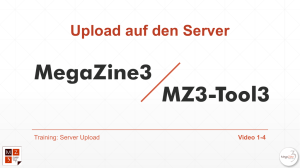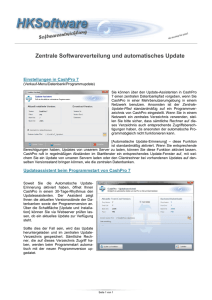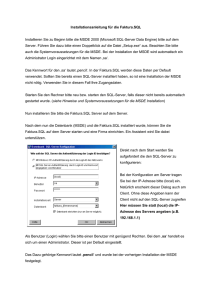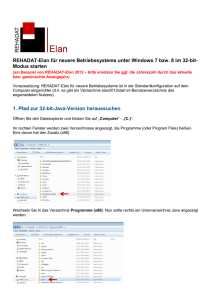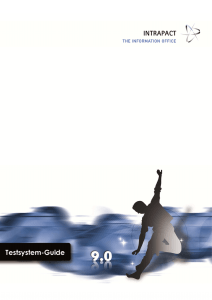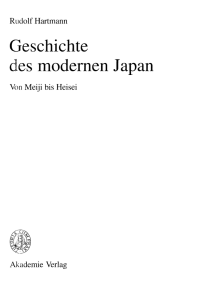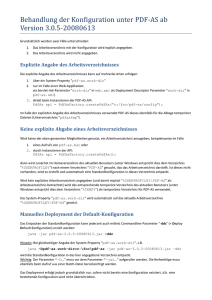Installation GoBScape
Werbung
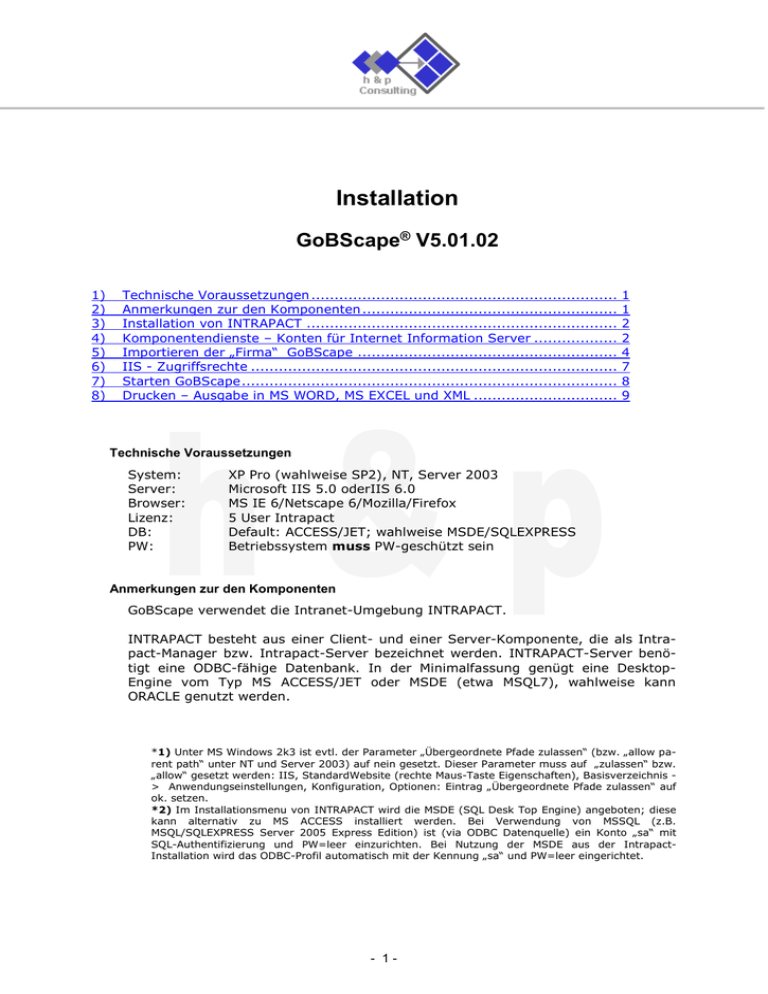
Installation GoBScape® V5.01.02 1) 2) 3) 4) 5) 6) 7) 8) Technische Voraussetzungen .................................................................. Anmerkungen zur den Komponenten ....................................................... Installation von INTRAPACT ................................................................... Komponentendienste – Konten für Internet Information Server .................. Importieren der „Firma“ GoBScape ........................................................ IIS - Zugriffsrechte ............................................................................... Starten GoBScape ................................................................................. Drucken – Ausgabe in MS WORD, MS EXCEL und XML ............................... 1 1 2 2 4 7 8 9 Technische Voraussetzungen System: Server: Browser: Lizenz: DB: PW: XP Pro (wahlweise SP2), NT, Server 2003 Microsoft IIS 5.0 oderIIS 6.0 MS IE 6/Netscape 6/Mozilla/Firefox 5 User Intrapact Default: ACCESS/JET; wahlweise MSDE/SQLEXPRESS Betriebssystem muss PW-geschützt sein Anmerkungen zur den Komponenten GoBScape verwendet die Intranet-Umgebung INTRAPACT. INTRAPACT besteht aus einer Client- und einer Server-Komponente, die als Intrapact-Manager bzw. Intrapact-Server bezeichnet werden. INTRAPACT-Server benötigt eine ODBC-fähige Datenbank. In der Minimalfassung genügt eine DesktopEngine vom Typ MS ACCESS/JET oder MSDE (etwa MSQL7), wahlweise kann ORACLE genutzt werden. *1) Unter MS Windows 2k3 ist evtl. der Parameter „Übergeordnete Pfade zulassen“ (bzw. „allow parent path“ unter NT und Server 2003) auf nein gesetzt. Dieser Parameter muss auf „zulassen“ bzw. „allow“ gesetzt werden: IIS, StandardWebsite (rechte Maus-Taste Eigenschaften), Basisverzeichnis > Anwendungseinstellungen, Konfiguration, Optionen: Eintrag „Übergeordnete Pfade zulassen“ auf ok. setzen. *2) Im Installationsmenu von INTRAPACT wird die MSDE (SQL Desk Top Engine) angeboten; diese kann alternativ zu MS ACCESS installiert werden. Bei Verwendung von MSSQL (z.B. MSQL/SQLEXPRESS Server 2005 Express Edition) ist (via ODBC Datenquelle) ein Konto „sa“ mit SQL-Authentifizierung und PW=leer einzurichten. Bei Nutzung der MSDE aus der IntrapactInstallation wird das ODBC-Profil automatisch mit der Kennung „sa“ und PW=leer eingerichtet. - 1- Installation von INTRAPACT Für die Installation benötigen Sie Administrationsrechte; der Zugang zum Rechner muss durch ein Kennwort geschützt und IIS muss aktiv sein. a) Starten Sie im Verzeichnis INTRAPACT „Setup.exe“. b) Wählen Sie INTRAPACT und folgen dann den Bildschirmanweisungen; bestätigen alle Seiten mit „ok“ bzw. weiter, setzen Sie aber bitte das Kontrollkästchen für Musterfirma auf „leer“. Bestätigen Sie bitte alle Dialogfenster mit „ok“ oder „weiter“. Danach ist ein Neustart des Systems erforderlich. c) Nach dem Neustart des Rechners wird die Installation von Intrapact abgeschlossen und es finden sich nebenstehende Einträge im Menü Programme: Komponentendienste – Konten für Internet Information Server Für die DCOM-Komponente Up-Lifegard sind unter die folgenden Sicherheitseintellungen zu setzen: Die Konten werden unter „Eigenschaften“ (rechte Maustaste auf UplifeGuard) und dem Tab Sicherheit eingerichtet: - 2- Die beiden IIS-Benutzer „IIS-Prozesskonto starten“ und „Internetgastkonto“ (IWAM/IUSR) werden unter „Hinzufügen/Erweitert/Jetzt suchen“ eingerichtet. - 3- Bei Server-Betrieb ist „Remotestart“ bzw. „Remoteaktivierung“ für IWAM und IUSR zuzulassen. Die Zugriffsberechtigungen sind entsprechend zu setzen. Importieren der „Firma“ GoBcape Starten Sie den Intrapact Manager (Start/Programme/Intrapact/Intrapact Manager); Es erscheint folgendes Fenster: Wählen Sie Firma importieren und dann Durchsuchen. Navigieren Sie auf das Verzeichnis GoBScape. Starten Sie den Import von GoBScape durch Selektion von export.cex und bestätigen Sie mit ok. Wählen Sie einen Firmennamen für GoBScape, z.B. „Ihren Firmennamen“. - 4- Bestätigen Sie alle Prompts mit ok, wählen Sie bei Erstinstallation MS ACCESS/JET (Der Übergang auf MSSQL-Engines ist jederzeit möglich): Alle weiteren Prompts werden ebenfalls mit ok bestätigt. Betätigen Sie die Schaltfläche „Start“ auf der letzten Seite vor dem Import: - 5- Nach dem Import erscheint folgende Dialog-Box: Mit ok wird die Installation abgeschlossen. GoBScape als Firma legt. - 6- „IhreFirma“ ange- IIS - Zugriffsrechte Vor dem Start von GoBScape ist es nötig, die IISZugriffsrechte für die Anwendung „IhreFirma“ zu setzen (Windows NT/2k3). Öffnen Sie die Konsole Internet-Informationsdienste (Systemsteuerung / Verwaltung) und navigieren Sie auf das virtuelle Verzeichnis „IhreFirma“ unter „Standardwebsite“. Öffnen Sie mit der rechten Maustaste auf „IhreFirma“ die Eigenschaften-Anzeige: Setzen Sie „Ressource indizieren“ und unter Konfiguration/Optionen den Haken „übergeordnete Pfade aktivieren“. Installation und Import sind damit abgeschlossen. - 7- Starten GoBScape („IhreFirma“) Öffnen Sie unter Start/Programme/IntrapactServer/Intrapact Manager.. Klicken Sie im Intrapacat Manager auf „IhreFirma“; tragen Sie im Willkommen-Fenster als Benutzer administrator ein und lassen Sie das Passwort leer; danach ok. Der Firmen Manager zeigt nun die importierte Firma „IhreFirma“ an; betätigen Sie die Schaltfläche „Firma starten“; - 8- „IhreFirma“ erscheint nun in Ihrem Webbrowser. Melden Sie sich an mit Benutzername administrator und Passwort leer. GoBScape ist in Ihrem http://ihrServer/IhreFirma. LAN für insgesamt 5 Nutzer erreichbar unter Unter Administration/Benutzer/Bestehende Benutzer können Sie das Admin-Passwort ändern. Auf der Home-Position von GoBScape finden sich weitere Hinweise zum Arbeiten mit GoBScape unter dem Link Leitfaden. Drucken – Ausgabe in MS WORD, MS EXCEL und XML Das Reporting erfolgt mit dem ASP Wizard von ASPWEBSOLUTION.COM. Der ASP Wizard wird in der Installationsfassung als xxx.msi-Datei geliefert und kann auf dem Server unmittelbar installiert werden (Alles im Verzeichnis Reportwiz auf der CDROM). Zur Installation der REPORT-Funktion ist ein reelles Verzeichnis „C:\Ihre Fimra-PR“ einzurichten. Nach Installation des Report-Wizard sind die ASP-Datei (default.asp), die Dateien reports.xml und styles.css aus dem CD-ROM-Verzeichnis REPORTING/JETPRINT in das zu erstellende Verzeichnis „C:\IhreFirma-PR“ zu kopieren. Sollte sich Intrapact nicht unter C:/INTRAPACT befinden, ist der Pfad für ACCESS/JET (connectionString) in default.asp entsprechend zu setzen (Editor oder FrontPage). - 9- Bei Nutzung von MSDE ist die default-asp–Datei aus dem Verzeichnis msqlprint zu nutzen und der Pfad anzupassen. Für „IhreFirma-PR“ ist ein virtuelles Verzeichnis mit dem Alias-Namen „IhreFirma-PR“ im IIS einzurichten („-PR“ muss in Grosbuchstaben geschrieben werden). Rechte Maustaste auf Standardwebsite im IIS: Geben Sie im Assistenten den Alias-Namen „IhreFirma-PR“ ein und setzten Sie die folgenden Rechte: Überprüfen Sie die Rechte des virtuellen Verzeichnisses IhreFirma-PR und geben Sie den Anwendungsnamen an (Entfernen/Einfügen): - 10 - Im Falle eines NTFS-Datei-Systems ist der physische Ordner unter dem Pfad C:\IhreFirma-PR für den Netzzugriff und IWAM/IUSR schreibend freizugeben. Weitere Hinweise zur Handhabung des ReportWizard finden Sie im Verzeichnis REPORTWIZ. Zur Erstellung eigener Reports sind die Zugriffsrechte wie unten angegeben auf „Anonymer Zugriff“ zu setzen. Wenn das nicht geschieht, können keine eigenen Reports gespeichert werden. Zum Setzen der Rechte für Ihre eigene Report-Erstellung wechseln Sie im Eigenschafts-Fenster des virtuellen Verzeichnisse (s. o.) auf den Tab Verzeichnissicherheit: Und nun viel Spaß mit GoBScape! Ihr GoBScape Team Anmerkungen 1. Volltextindexierung Falls neben MS-OFFICE-Dokumenten auch importierte PDF-Dokumente indexiert werden sollen, ist die Adobe-Komponenten iFilter zu installieren. (Download von Adobe-Website). 2. Datei-Import Unter Win 2k3 ist die maximale Größe der unter ASP-Steuerung importierbaren Dokumenten in metabase.xml (Windows/system32/intesrv) auf 200 kB begrenzt. Dieser Wert ist entsprehend der maximalen Größe der zu importierenden Dokumente zu verändern. . Starten Sie das DCOM Konfigurationsprogramm (dcomcnfg.exe) und fügen Sie unter „Start- und Ausführungsberechtigungen“ den Benutzer IUSR_<Servername> und die Gruppe IIS_WPG (auf Windows 2003 Servern) bzw. IWAM_<Servername> (auf Windows 2000 Servern) mit allen Berechtigungen hinzu. Vergewissern Deinstallieren: Sie können Intrapact/IhreFirma von Ihrem Rechner entfernen, indem Sie auf der CD im Verzeichnis Laufwerk:\Intrapact\uninstall auf uninstall.exe klicken. Registrierung: h & p Consulting überträgt Ihnen die Nutzungslizenz an der enthaltenen Software GoBScape. Weitere Lizenzen erhalten Sie durch h & p Consulting. Update einer Vorversion Wenn Sie bereits mit einer älteren Version von GoBScape arbeiten, machen Sie bitte zunächst unbedingt ein Backup Ihrer Daten bzw. Datenbank. - 11 -